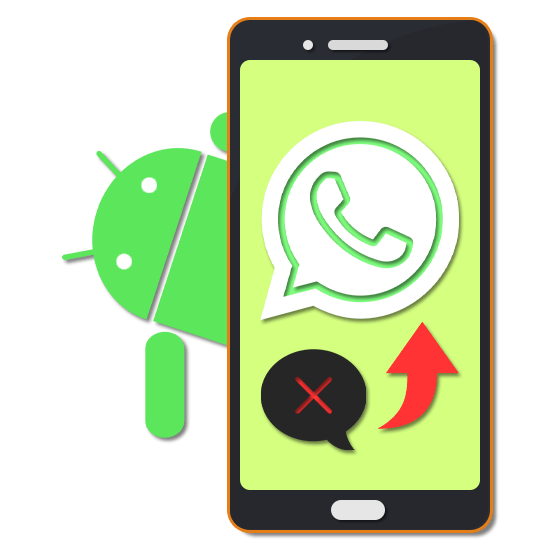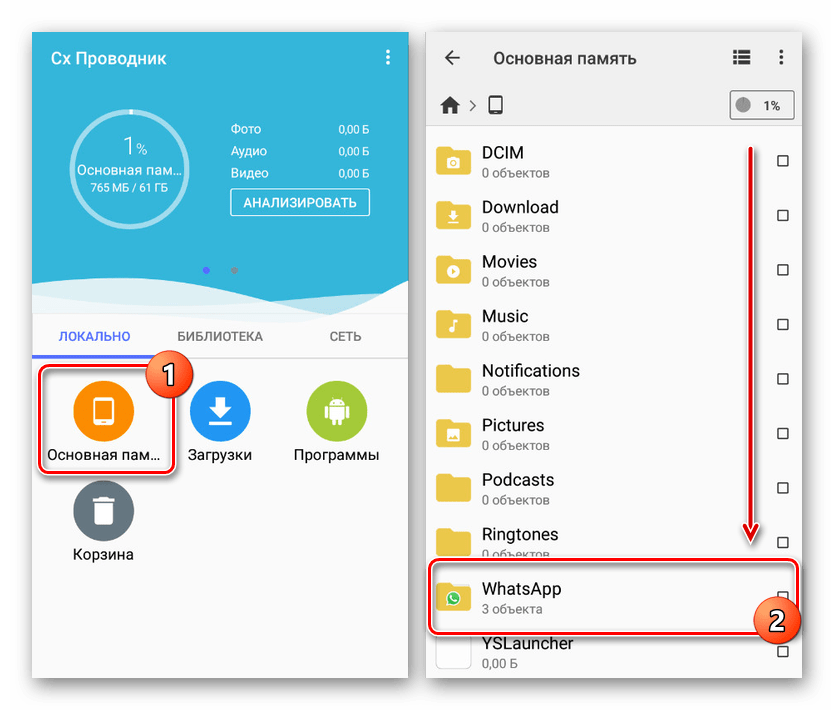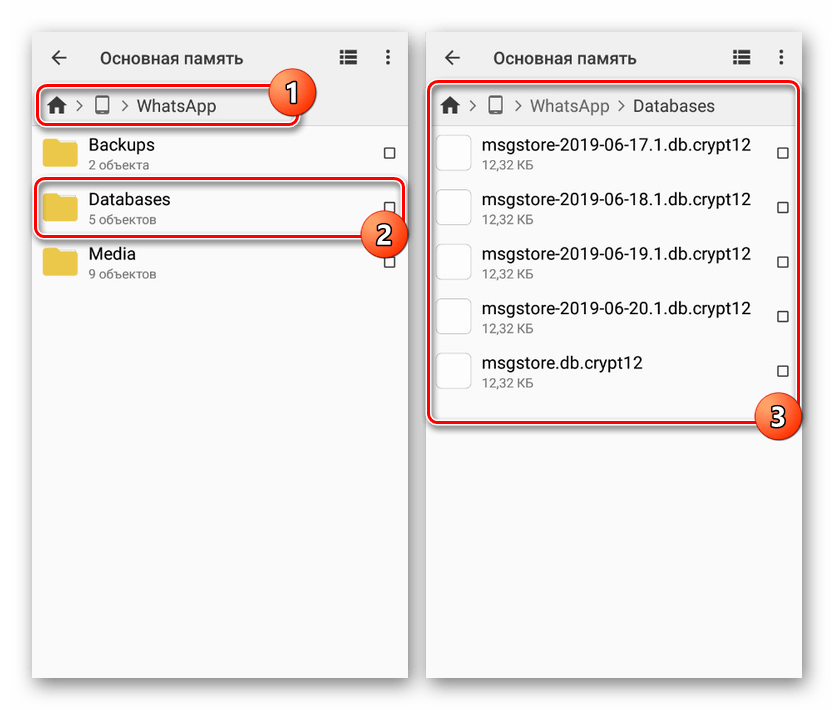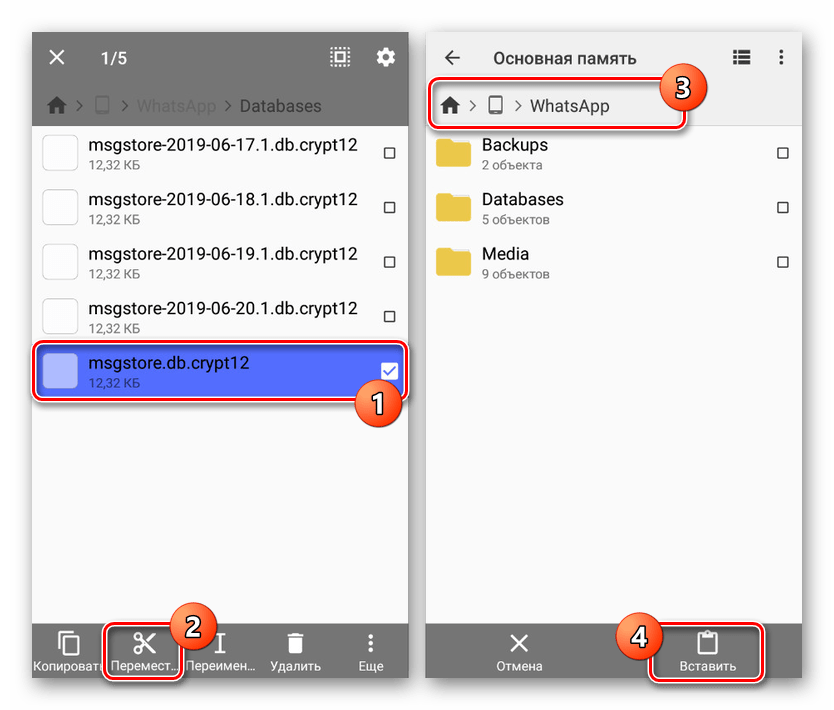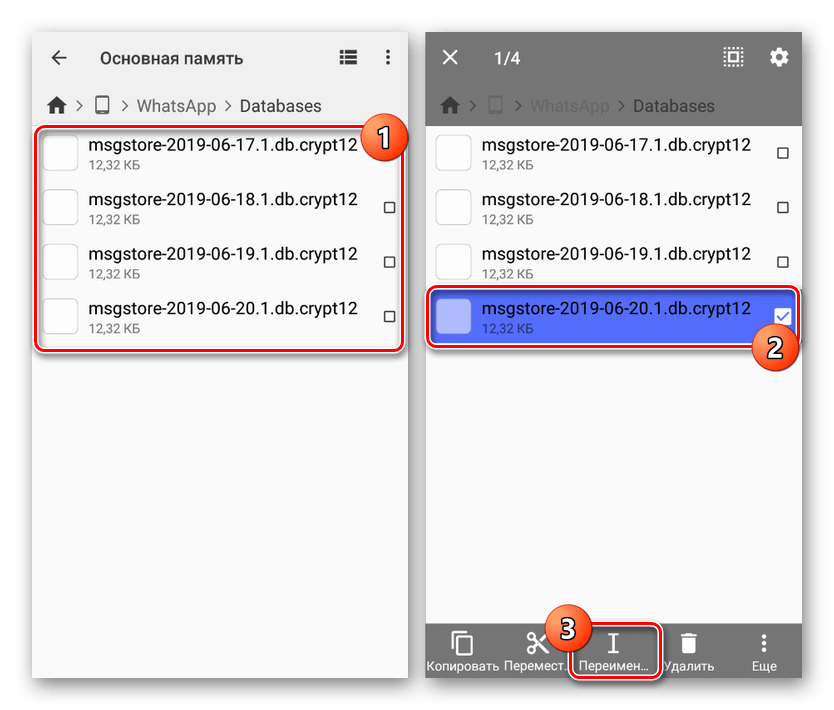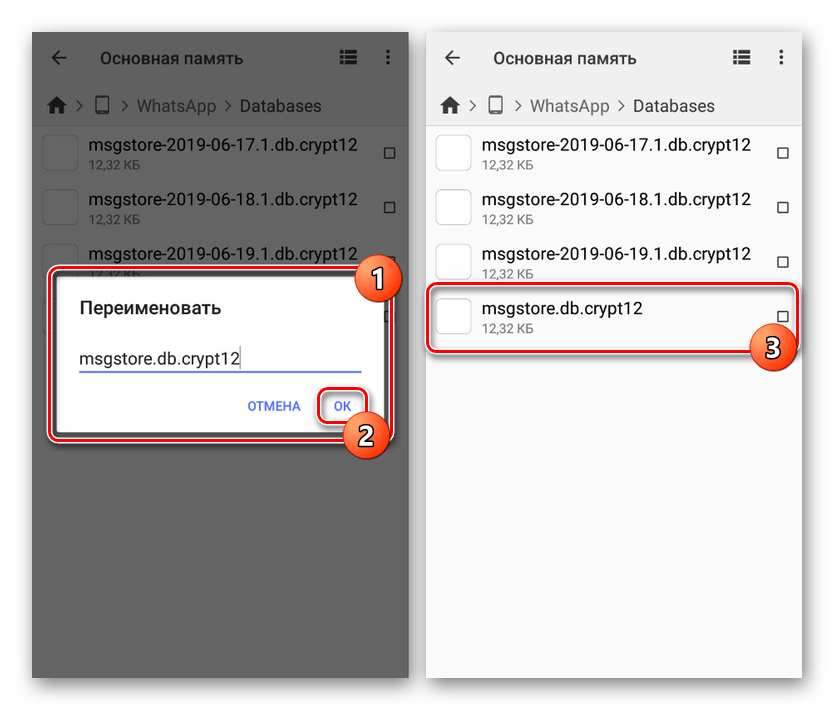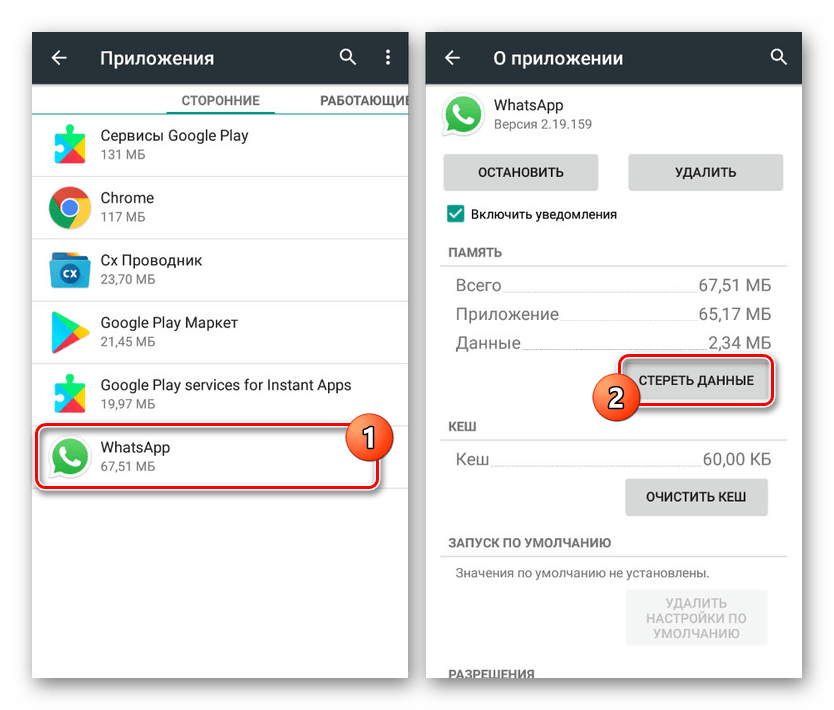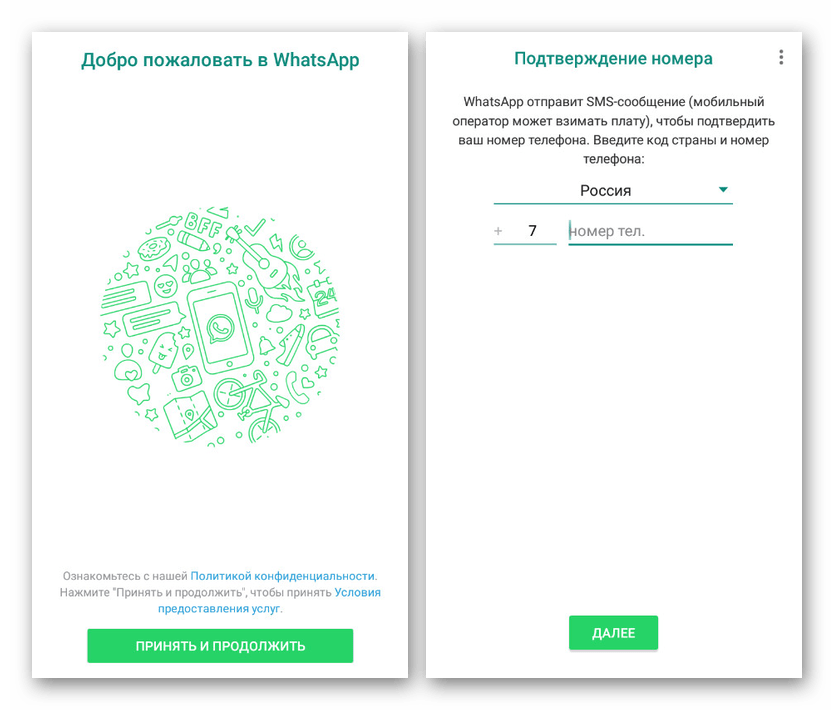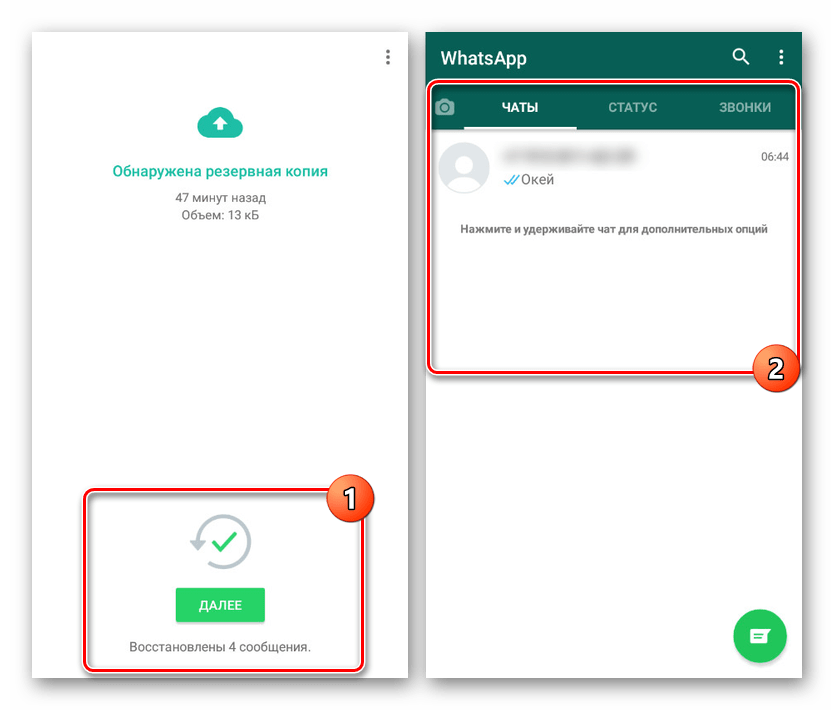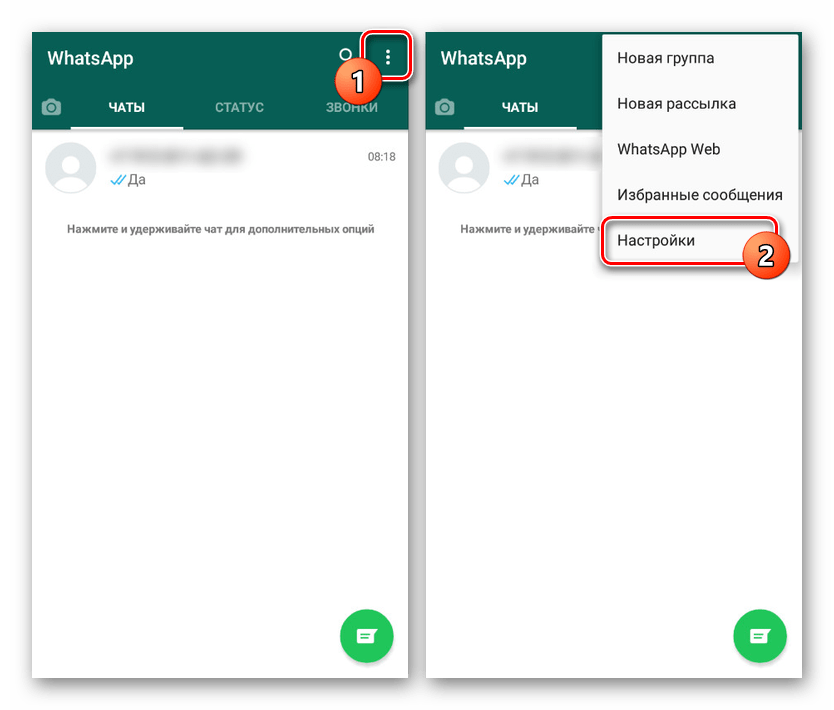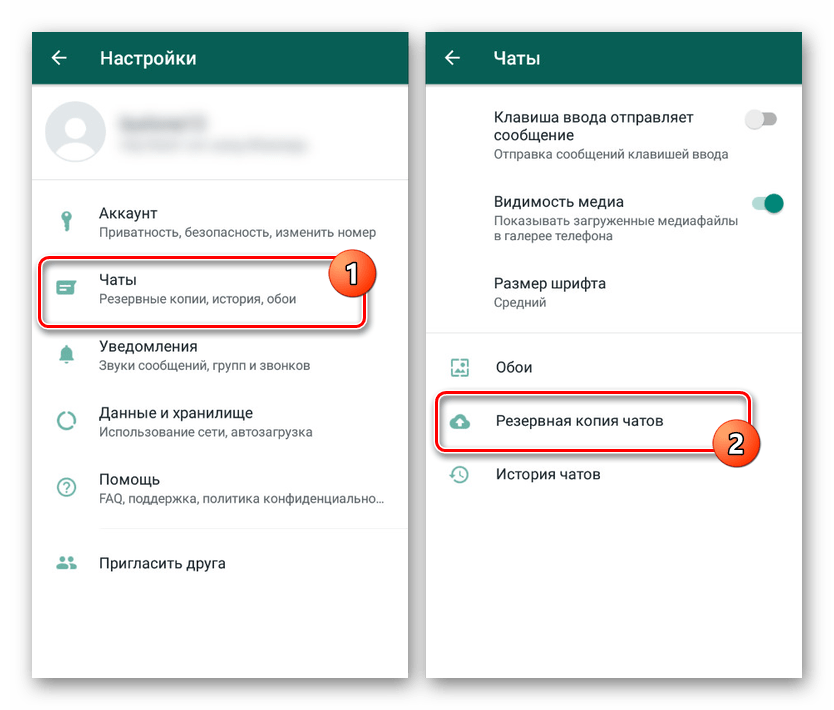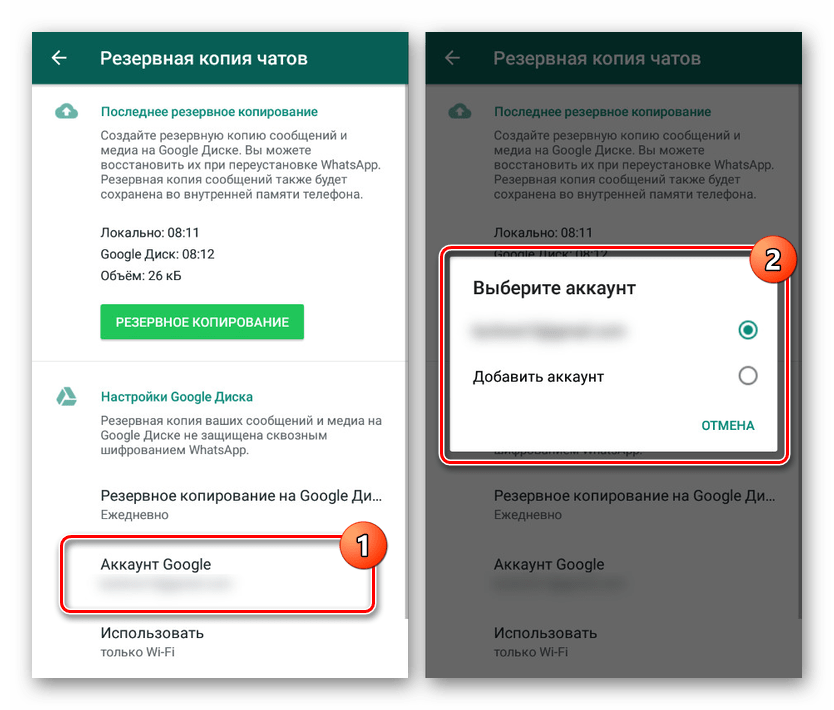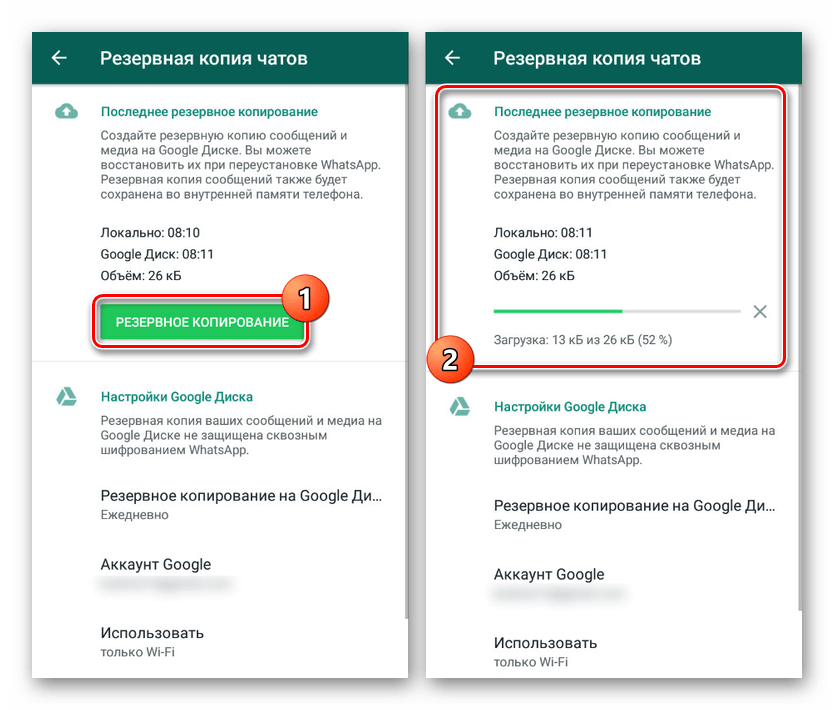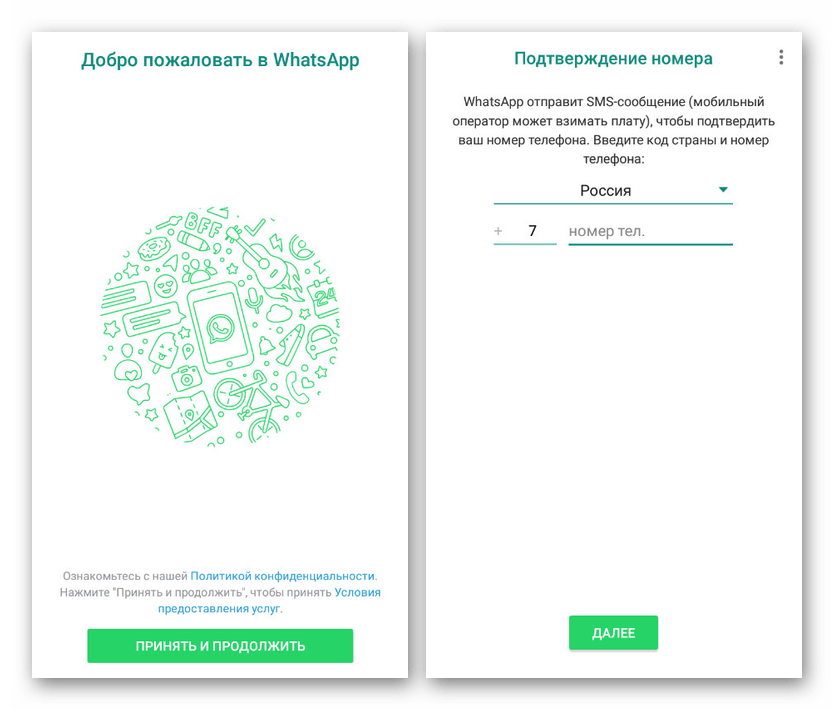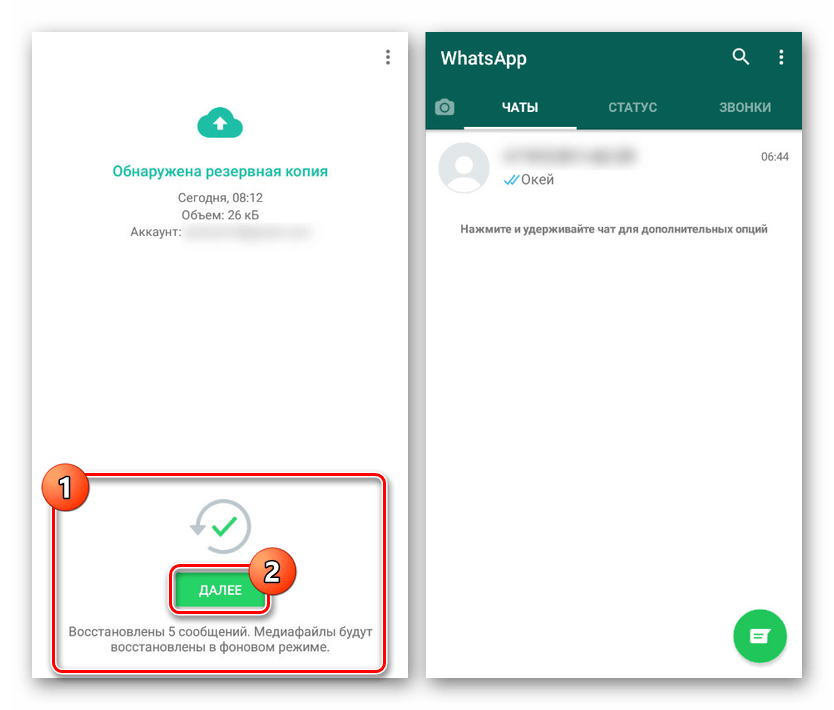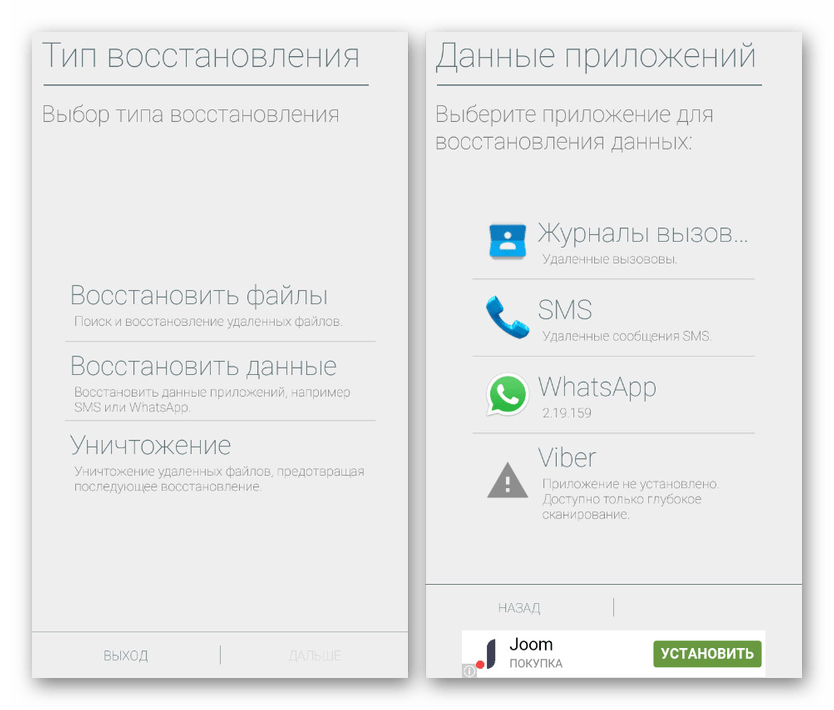- Способы восстановления удаленных сообщений в WhatsApp на Android
- Восстановление удаленных сообщений в WhatsApp на Android
- Способ 1: Восстановление из файла
- Способ 2: Загрузка копии из Google Drive
- Способ 3: Программы для восстановления
- Заключение
- Можно ли восстановить удаленные сообщения в WhatsApp: 6 способов
- Способ 1: После удаления переписки
- Способ 2: Восстановить на определенную дату
- Способ 4: Посмотреть удаленные фотографии и видео
- Способ 5: Восстановление давнейших данных с помощью программы
- Способ 6: Перенос данных со старого телефона на новый
- Как сделать резервную копию
Способы восстановления удаленных сообщений в WhatsApp на Android
Одним из самых популярных мессенджеров на платформе Android является WhatsApp, позволяющий бесплатно общаться с друзьями, используя текстовые, видео и голосовые сообщения. И хотя это приложение отличается надежностью, все же по некоторым причинам некогда отправленные сообщения могут быть удалены. В ходе статьи мы расскажем о методах восстановления удаленных и попросту исчезнувших переписок в Ватсап на примере Android-устройства.
Восстановление удаленных сообщений в WhatsApp на Android
Для возврата потерянных сообщений в Ватсап можно прибегнуть лишь к нескольким способам и только при условии предварительного сохранения резервных копий. У рассматриваемого мессенджера копии создаются в автоматическом режиме и потому проблем, скорее всего, не возникнет.
Способ 1: Восстановление из файла
В отличие от большинства других мессенджеров для платформы Android, приложение WhatsApp во время работы автоматически создает на устройстве резервные копии каждого чата в отдельном файле и хранит на протяжении одной недели. Происходит это независимо от действий владельца учетной записи на ежедневной основе равно в два часа ночи по местному времени. За счет подобной особенности можно без особых проблем восстановить историю переписки с учетом времени создания последней копии.
Шаг 1: Подготовка файлов
- Загрузите и установите любой удобный файловый менеджер. После этого откройте корневой каталог устройства и перейдите в раздел «sdcard» или «Карта памяти».
Преимущественно в нижней части списка найдите и откройте папку «WhatsApp», сразу переключившись в подраздел «Databases». Для продолжения здесь обязательно должны присутствовать файлы в нечитаемом формате CRYPT12.
Если среди записей на устройстве присутствует файл «msgstore.db.crypt12», выделите и переместите его в любое другое место. Этот документ представляет собой активную базу данных для WhatsApp.
На панели управления файлов воспользуйтесь кнопкой «Переименовать» и в качестве нового имени укажите «msgstore.db.crypt12». Подтвердив сохранение, можете закрыть файловый менеджер и перейти к следующему этапу.
Шаг 2: Очистка приложения
- Перед продолжением учтите: после описываемых действий будет удалена вся информация о ранее добавленных сеансах Ватсап на телефоне, равносильно переустановке приложения. Если вы с этим согласны, откройте «Найти» и в разделе «Устройство» выберите «Приложения».
В списке установленного ПО выберите WhatsApp и после перехода тапните «Стереть данные». При использовании последних версий Android перед этим придется открыть подраздел «Память» или «Хранилище».
Подтвердите процедуру очистки и проследите за обновлением информации в блоке «Память».
Шаг 3: Восстановление копии
- Для завершения восстановления истории сообщений откройте приложение и произведите привычную авторизацию с использованием номера телефона.
Сразу после этого в случае успешного обнаружения резервной копии вы получите соответствующее уведомление. Нажмите «Восстановить» и дождитесь завершения процедуры.
В результате на экране отобразится сообщение об успешном импорте истории чатов. На этом же процедуру можно завершить, продолжая пользоваться приложением.
К сожалению, способ работает не идеально, позволяя восстановить далеко не все данные, к тому же ограниченные Android-устройством с ранее установленным WhatsApp. Однако при случайном удалении чата подобное быстрое восстановление может оказать значительную помощь. Более того, через внутренние «Настройки» мессенджера можно самостоятельно обновлять файлы в локальном хранилище, тем самым обезопасив личные чаты.
Способ 2: Загрузка копии из Google Drive
Помимо сохранения резервных копий в локальном хранилище на устройстве, WhatsApp позволяет настроить автоматическую синхронизацию истории диалогов с Google Диском для последующего восстановления. Способ отлично подойдет для переноса приложения на новый телефон, но при этом совершенно бесполезен при возврате более старого чата.
Шаг 1: Подготовка истории
- Метод доступен только при условии добавления синхронизации с учетной записью Google для WhatsApp. Для перехода к созданию нажмите кнопку с тремя точками в правом углу на главной странице и выберите «Настройки».
Дальше необходимо тапнуть по строке «Чаты» и открыть страницу «Резервная копия чатов». Здесь будут представлены все доступные настройки резервного копирования, включая локальное хранилище.
В нижней части экрана найдите и выберите пункт «Аккаунт Google». Через появившееся окно необходимо установить активную учетную запись Гугл из добавленных на телефон или путем новой авторизации.
После успешного завершения аутентификации нажмите кнопку «Резервное копирование» и дождитесь завершения процесса созданий копии чатов.
Об успешном создании будет сказано в настройках приложения, а также видно по при посещении раздела «Резервные копии» на Google Drive.
Шаг 2: Восстановление чатов
- При наличии клиента Ватсап на телефоне выполните удаление и произведите повторную установку с официальной страницы в магазине. Можете также прибегнуть к «Очистке данных» из первого способа.
Закончив с переустановкой, откройте мессенджер, нажмите «Принять» и выполните авторизацию. Если нужно, пропустите импорт резервной копии из локального хранилища.
Теперь на экране появится сообщение, говорящее о найденной резервной копии WhatsApp на Google Диске. Тапните «Восстановить» для продолжения.
Примечание: Если нужный аккаунт с Гугл Диском не был назначен основным на телефоне, авторизацию придется произвести вручную через дополнительное окно, появляющееся также в процессе первого запуска.
После окончания загрузки файлов на экране отобразится еще одна кнопка с подписью об успешном импорте резервной копии. Тапните «Далее» и сразу же на странице «Чаты» проверьте целостность истории сообщений.
За счет описанных действий вы сможете восстановить или перенести истории чатов на новое устройство. При этом помните, что на Google Диске максимальный срок хранения данных ограничен одним годом, по прошествии которого резервная копия будет автоматически удалена.
Способ 3: Программы для восстановления
Этот способ выступает скорее дополнением к первому варианту и заключается в использовании одного из специальных приложений, позволяющих восстановить базу данных WhatsApp, например, после очистки памяти смартфона. Одной из лучших программ для подобных целей является Undeleter, доступная бесплатно в магазине.
Кроме как через приложение для Android произвести восстановление можно с помощью специальной программы на компьютере. И хотя по эффективности подобный подход сильно уступает прочим средствам, с обоими методами восстановления вы можете ознакомиться в отдельной статье на нашем сайте, выбирая в процессе поиска файлов приложение WhatsApp.
Заключение
На этом наша инструкция подходит к завершению, так как рассмотренных способов должно быть достаточно для восстановления преимущественно текстовых сообщений, не считая различного рода медиафайлов и графики — фото и видео найти можно в папке «WhatApp», создаваемой автоматически в «Галерее» смартфона, а аудиофайлы — в папке WhatsApp/media/ , получить доступ к которой можно через любой файловый менеджер (об этом написано в шаге 1 Способа 1). Чтобы в будущем не допустить повторной потери переписок, внимательно следите за используемыми функциями, безопасностью учетной записи и синхронизацией.
Помимо этой статьи, на сайте еще 12475 инструкций.
Добавьте сайт Lumpics.ru в закладки (CTRL+D) и мы точно еще пригодимся вам.
Отблагодарите автора, поделитесь статьей в социальных сетях.
Источник
Можно ли восстановить удаленные сообщения в WhatsApp: 6 способов
Всем привет! Сегодня мы решаем очередную проблему или вопрос – как восстановить переписку в ватсапе, найти и вернуть контакты, историю сообщений, а также фотографии и видео. Столкнулся я с этой проблемой, когда удалил достаточно важную переписку по работе, где хранились важные фотографии и документы. И, о чудо – у меня все получилось. Если у вас будут возникать какие-то вопросы при прочтении статьи – задавайте их в комментарии. Поехали!
Способ 1: После удаления переписки
На телефонах Android и iOS есть такая штука, как резервное хранилище – туда скидывают свои данные все установленные приложения, и в случае удаления программы или какой-то непредвиденной ситуации, эти данные можно оттуда достать. В смартфонах с ОС Android – данные могут храниться как на памяти телефона, так и на SD-карте. Также информация может сохраняться в облако Google или iCloud. Теперь давайте попытаемся восстановить WhatsApp переписку.
ПРИМЕЧАНИЕ! Далее я буду показывать на примере телефона с Андроид системой. У тех, у кого iPhone или iPad, нужно делать примерно то же самое – просто удаляем программу и устанавливаем её заново.
- Итак, в первую очередь нужно полностью удалить W Для этого вы можете на главном экране зажать пальцем на иконке приложения, а после этого перетащить в корзину. Второй способ – это зайти в «Настройки» (значок шестеренки), найти раздел «Приложения», выделяем нужную программу, нажимаем на неё и выбираем кнопку «Удалить».
- Теперь посмотрите – как восстановить удаленные из ватсапа сообщения. Заходим в «App Store» или «Play Market» и вводим в поисковую строку название программы. Останется перейти на страницу и установить мессенджер.
- После установки открываем приложение и нажимаем «Принять и продолжить». Далее вам нужно будет ввести номер мобильного телефона, на который был зарегистрирован ватсапп. Также на него придет SMS с проверочным кодом. Вылезет ещё одно окошко предупреждения, нажимаем «Далее».
- После этого «WhatsApp» попросит вас разрешение использовать внутреннюю память и облако – два раза нажимаем «Разрешить». По идее все данные уже должны быть на облаке, и об этом вы увидите ещё одно сообщение. Нажимаем «Восстановить». Теперь вам будет предложено настроить резервное копирование всех переписок, которые будут отсылаться к вам на облако. Самый оптимальный вариант – «Еженедельно», но можете поставить и «Ежедневно», если вам важно сохранять данные в постоянном режиме.
- После этого выберите аккаунт, на который будут сохраняться данные в облако. Лучше всего использовать тот, который есть на этом телефоне, но вы можете вписать и другой адрес. Нажимаем «Разрешить».
После этого вы должны увидеть все сохраненные данные, видео, картинки, СМС, который были загружены при прошлой синхронизации данных. Если же нужной переписки нет или сообщения не видно, то идём к следующему способу.
Способ 2: Восстановить на определенную дату
Восстановить переписку в ватсапе можно напрямую, указав резервную копию для восстановления. Их обычно бывает несколько – от 7 до 12, и хранятся они в определенной папке на смартфоне.
- В первую очередь нужен какой-нибудь файловый менеджер. На некоторых смартфонах он есть автоматом. Но его можно скачать и с Play Market. Можете выбрать любой – разницы особой нет. После установки запускаем программу и заходим в раздел «основной памяти», где хранятся все файлы. Далее находим там папку «WhatsApp».
- Заходим в папку «Databases». Вот тут у нас хранятся резервные копии по датам. Нужно выбрать определенную дату и зажать пальцем на этом файле, пока не вылезет окошко редактирования. Найдите внизу пункт «Переименовать». Теперь очень важный момент, нужно удалить цифры даты у архива, чтобы получилось примерно вот так – «msgstore.db.crypt12». Цифра в конце может быть любой, так как она показывает номер протокола, на котором работал тогда «ватс апп», так что её не трогаем.
- Теперь все по стандарту, удаляем снова «Whats App» и устанавливаем его заново. В общем, все шаги прошлого способа. Это нужно для того, чтобы подтянуть именно эту резервную копию.
Данные будут восстановлены. Но, как видите, резервные копии действуют в течение определенного времени, а потом удаляются. Поэтому если вы не нашли нужной даты – идем к следующему способу.
ВНИМАНИЕ! После всех шагов данные будут восстановлены на выбранную вами дату, и информация, которая появились позднее, будут стерта. Именно поэтому настоятельно рекомендуется перед этим сохранить фотографии, видео и сообщения на текущий момент. Также вы можете восстановить текущую резервную копию таким же образом.
Способ 4: Посмотреть удаленные фотографии и видео
Если кто не знает – многие фотографии и видео аналогично хранятся в папке «Whats App» на телефоне. Через «менеджер файлов», который мы установили в прошлом способе. Зайдите в ту же папку «WhatsApp» и зайдите в «Media». Далее вы увидите другие категории папок с фотографиями, картинками, видео и даже с аудиосообщениями.
Способ 5: Восстановление давнейших данных с помощью программы
Данный способ чуть сложнее чем прошлые, но в некоторых случаях помогает восстановить даже самые древние и удаленные сообщения на «ватсапе». Принцип простой – вы подключаете свой телефон к компьютеру, включаете режим передачи данных, после этого компьютер воспринимает смартфон как жесткий диск.
Он находит «WhattsApp» папку «Databases» и пытается там восстановить резервные данные, которые были ранее удалены. Сразу скажу, что не всегда эти программы помогают. Поэтому отвечу на вопрос: можно ли восстановить? – да! Но вероятность не стопроцентная. Всё зависит от модели телефона, а также, как давно была удалена резервная копия.
- Подключите свой телефон с помощью кабеля к USB входу.
- Теперь на телефоне заходим в «Настройки» – «Система». Нужно найти раздел «Для разработчиков» (если этот пункт скрыт нажмите «Дополнительно»). Находим «Отладка по USB» и включаем бегунок, подтверждаем действия. После этого вы увидите, что на компьютере или ноутбуке появилось новое устройство.
- Ещё на всякий случай в том же окне пролистайте до пункта «Конфигурация USB по умолчанию». Там нужно включить режим «Передачи файлов».
Теперь осталось самое сложное, найти программу «Android Data Recovery». Их бывает достаточно много, и все они работают по-разному. Есть платные и бесплатные приложения. Просто находим подобные программы в интернете, скачиваем их, устанавливаем и запускаем. Принцип один и тот же, вы выбираете ваш телефон и пункт «восстановление WhatsApp». Во время сканирования может понадобится включить отладку по USB с цифровым отпечатком ключа (как на картинке ниже).
ПРИМЕЧАНИЕ! Я не стал указывать определенные программы, потому что ни одна из них мне не помогла. Но как пишут в интернете – некоторым пользователям удается восстановить данные, а некоторым нет. Так что тут просто нужно пробовать. Напишите в комментариях – получилось ли у вас.
Также можете попробовать бесплатное приложение «Hetman Partition Recovery», которое работает именно с жестким диском. К сожалению, данное приложение не видит мой телефон, но возможно с вашим все получится, поэтому пробуйте. Вам нужно восстановить данные в папке: «Ваш телефон/WhatsApp/Databases».
Тут же вы можете посмотреть фото и видео, которые были отправлены и приняты в «ватсаппе», прям с компа. Даже если вы их удалили, они по идее должны быть в папке с программой. Заходим на «Компьютер» и переходим на ваш телефон. Далее нажимаем на «Внутренний общий накопитель».
Там находим папку «WhatsApp» и переходим в «Media». Вы можете найти видео в папке «WhatsApp Video», а фотографии и картинки в «WhatsApp Images».
Способ 6: Перенос данных со старого телефона на новый
Если вы хотите перенести переписку, фотографии и видео на новый телефон, то вам нужно:
- Сделать резервную копию на старом телефоне – смотрим, как это сделать в последней главе этой статьи.
- На новом нужно будет подключиться к облаку от Google или iCloud, которые были подключены на старом аппарате. Поэтому поводу у нас есть отдельные инструкции по этой ссылке. Чтобы не читать всё, смотрите в оглавление по своей модели – там я рассказываю, как подключить облако.
- Просто устанавливаем «Whats App». Самое главное указать тот же номер, который был на старом телефоне.
Как сделать резервную копию
- В программе нажмите на три точки, чтобы открыть основное меню.
- Перейдите в раздел «Чаты». После этого чуть ниже выберите «Резервная копия чатов». Нажимаем на кнопку «Резервное копирование». Кстати, тут также можно настроить периодичность сохраняемых копий – смотрите пункты ниже.
Источник